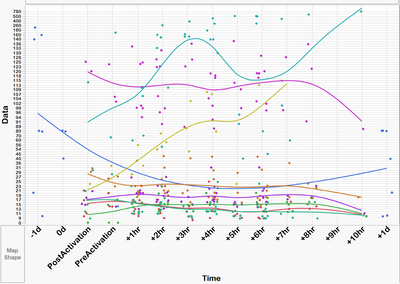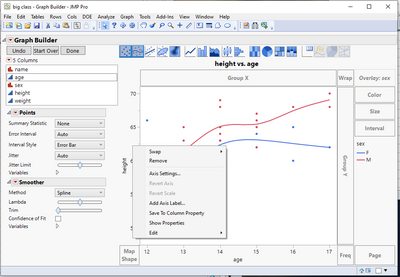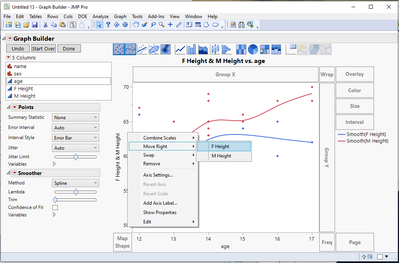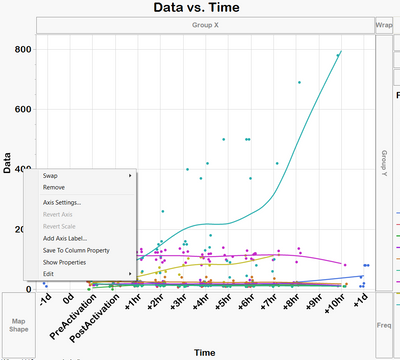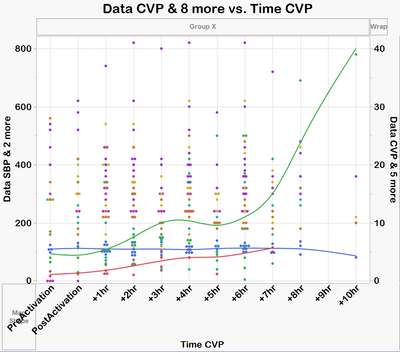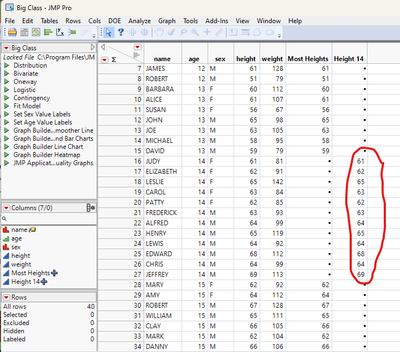- Mark as New
- Bookmark
- Subscribe
- Mute
- Subscribe to RSS Feed
- Get Direct Link
- Report Inappropriate Content
2 番目の Y 軸スケールを作成するにはどうすればよいですか?
9 つのパラメータがあり、そのうち 4 つは低い値 (0 ~ 40) を持ち、他の 5 つは 21 ~ 780 の値を持ちます。 以下のようにすべてをまとめてグラフにしたいのですが、最初の 4 つのパラメーターに対して 2 番目の Y 軸を作成しました。
私のデータセット (テーブル) には次の列があります。
ID
時間
パラメータ
データ
この投稿のオリジナルは 、English (US) で書かれており、ユーザビリティ向上のため自動翻訳機能を使用して表示しています。コメントを投稿すると、オリジナルの言語(English (US))やご指定の言語 でも表示されます。
Accepted Solutions
- Mark as New
- Bookmark
- Subscribe
- Mute
- Subscribe to RSS Feed
- Get Direct Link
- Report Inappropriate Content
Re: 2 番目の Y 軸スケールを作成するにはどうすればよいですか?
最初のエントリで参照している 9 つのパラメータは、実際には個別の列としてではなく、オーバーレイによって区別されているのではないかと思います。以下のグラフ ビルダーの出力では、個別の軸を使用できません。これは、Y 軸上で参照される列が 1 つだけであるためです。2 つの線/色は、指定されたオーバーレイ列 [性別] によって生成されます。
左軸と右軸を指定できるようにするために、この例では Height 列を別々の列に分割しました。
または、「F Height」と「M Height」を選択し、両方の列を Y 軸にドラッグします。
あなたの場合、列を9つの異なるパラメータに分割するだけです。
テーブル=>分割
- Mark as New
- Bookmark
- Subscribe
- Mute
- Subscribe to RSS Feed
- Get Direct Link
- Report Inappropriate Content
Re: 2 番目の Y 軸スケールを作成するにはどうすればよいですか?
右に移動を実行する前に、スムーザーを追加してみてください。これをテストするために実行した例では、右へ移動の後にスムーザーを追加すると、左側の列のみにスムーザーが追加されました。しかし、Move Right の前にスムーザーを追加すると、スムーザーはすべてオンになりました。
- Mark as New
- Bookmark
- Subscribe
- Mute
- Subscribe to RSS Feed
- Get Direct Link
- Report Inappropriate Content
Re: 2 番目の Y 軸スケールを作成するにはどうすればよいですか?
本当にありがとう、うまくいきました!
- Mark as New
- Bookmark
- Subscribe
- Mute
- Subscribe to RSS Feed
- Get Direct Link
- Report Inappropriate Content
Re: 2 番目の Y 軸スケールを作成するにはどうすればよいですか?
グラフ ビルダー レポートの y 軸を右クリックして [右へ移動] を選択し、右側の別の y 軸スケールに配置する列を選択します。これを行うには、異なる列に異なるシリーズが必要になるため、表示しているビジュアルのオーバーレイ ロールで使用している列 (パラメーター) によってデータ テーブルを分割する ([テーブル] メニュー > [分割]) 必要があります。次に、分割テーブルを使用して、すべてのパラメータ列を Y 軸にドラッグし、右クリックして、正しいスケールに移動する列を選択します。
この投稿のオリジナルは 、English (US) で書かれており、ユーザビリティ向上のため自動翻訳機能を使用して表示しています。コメントを投稿すると、オリジナルの言語(English (US))やご指定の言語 でも表示されます。
- Mark as New
- Bookmark
- Subscribe
- Mute
- Subscribe to RSS Feed
- Get Direct Link
- Report Inappropriate Content
Re: 2 番目の Y 軸スケールを作成するにはどうすればよいですか?
ありがとう!
理由はわかりませんが、右に移動するオプションがグラフ ビルダーに表示されません (下記を参照)。 別の方法で見つけることはできますか?
この投稿のオリジナルは 、English (US) で書かれており、ユーザビリティ向上のため自動翻訳機能を使用して表示しています。コメントを投稿すると、オリジナルの言語(English (US))やご指定の言語 でも表示されます。
- Mark as New
- Bookmark
- Subscribe
- Mute
- Subscribe to RSS Feed
- Get Direct Link
- Report Inappropriate Content
Re: 2 番目の Y 軸スケールを作成するにはどうすればよいですか?
最初のエントリで参照している 9 つのパラメータは、実際には個別の列としてではなく、オーバーレイによって区別されているのではないかと思います。以下のグラフ ビルダーの出力では、個別の軸を使用できません。これは、Y 軸上で参照される列が 1 つだけであるためです。2 つの線/色は、指定されたオーバーレイ列 [性別] によって生成されます。
左軸と右軸を指定できるようにするために、この例では Height 列を別々の列に分割しました。
または、「F Height」と「M Height」を選択し、両方の列を Y 軸にドラッグします。
あなたの場合、列を9つの異なるパラメータに分割するだけです。
テーブル=>分割
この投稿のオリジナルは 、English (US) で書かれており、ユーザビリティ向上のため自動翻訳機能を使用して表示しています。コメントを投稿すると、オリジナルの言語(English (US))やご指定の言語 でも表示されます。
- Mark as New
- Bookmark
- Subscribe
- Mute
- Subscribe to RSS Feed
- Get Direct Link
- Report Inappropriate Content
Re: 2 番目の Y 軸スケールを作成するにはどうすればよいですか?
ありがとう、ジム。
終わり!
しかし、右側の Y 軸には滑らかな線は表示されず、点のみが表示されます (以下を参照)。 トレンドを表す線や別の方法も表示するにはどうすればよいですか?
改めて、本当にありがとう
この投稿のオリジナルは 、English (US) で書かれており、ユーザビリティ向上のため自動翻訳機能を使用して表示しています。コメントを投稿すると、オリジナルの言語(English (US))やご指定の言語 でも表示されます。
- Mark as New
- Bookmark
- Subscribe
- Mute
- Subscribe to RSS Feed
- Get Direct Link
- Report Inappropriate Content
Re: 2 番目の Y 軸スケールを作成するにはどうすればよいですか?
右に移動を実行する前に、スムーザーを追加してみてください。これをテストするために実行した例では、右へ移動の後にスムーザーを追加すると、左側の列のみにスムーザーが追加されました。しかし、Move Right の前にスムーザーを追加すると、スムーザーはすべてオンになりました。
この投稿のオリジナルは 、English (US) で書かれており、ユーザビリティ向上のため自動翻訳機能を使用して表示しています。コメントを投稿すると、オリジナルの言語(English (US))やご指定の言語 でも表示されます。
- Mark as New
- Bookmark
- Subscribe
- Mute
- Subscribe to RSS Feed
- Get Direct Link
- Report Inappropriate Content
Re: 2 番目の Y 軸スケールを作成するにはどうすればよいですか?
本当にありがとう、うまくいきました!
この投稿のオリジナルは 、English (US) で書かれており、ユーザビリティ向上のため自動翻訳機能を使用して表示しています。コメントを投稿すると、オリジナルの言語(English (US))やご指定の言語 でも表示されます。
- Mark as New
- Bookmark
- Subscribe
- Mute
- Subscribe to RSS Feed
- Get Direct Link
- Report Inappropriate Content
Re: 2 番目の Y 軸スケールを作成するにはどうすればよいでしょうか?
こんにちは@txnelson 、
カテゴリが 2 つ以上ある場合 (この場合は F と M)、代替手段はありますか? 私の場合、カテゴリが 20 個以上ある可能性があり、そのうち 1 つだけをセカンダリ軸に送信し、残りの 19 個を最初の軸に残しておきたいと考えています。
「table>>split」でこれを行うと、列の数が大幅に増加し、私のケースではあまり実用的ではありません。
ありがとう、
ジュリアン
この投稿のオリジナルは 、English (US) で書かれており、ユーザビリティ向上のため自動翻訳機能を使用して表示しています。コメントを投稿すると、オリジナルの言語(English (US))やご指定の言語 でも表示されます。
- Mark as New
- Bookmark
- Subscribe
- Mute
- Subscribe to RSS Feed
- Get Direct Link
- Report Inappropriate Content
Re: 2 番目の Y 軸スケールを作成するにはどうすればよいでしょうか?
必要なのは、右軸で指定するグループを1つの列に分け、他のグループを2番目の列に分けることだけです。私の例では、14歳の個人の身長を分けています。
これは実際の列として実行することもできます
「最も高い高さ」列の式を使用する
If( :age != 14, :height, . )「高さ14」の式に名前を付けてください
If( :age == 14, :height, . )または、列をグラフビルダー定義に追加するだけで、仮想列にすることができます...上記と同じ式を使用します。
この投稿のオリジナルは 、English (US) で書かれており、ユーザビリティ向上のため自動翻訳機能を使用して表示しています。コメントを投稿すると、オリジナルの言語(English (US))やご指定の言語 でも表示されます。
- Mark as New
- Bookmark
- Subscribe
- Mute
- Subscribe to RSS Feed
- Get Direct Link
- Report Inappropriate Content
Re: 2 番目の Y 軸スケールを作成するにはどうすればよいでしょうか?
@txnelson さん、ありがとうございます。とても助かりました
この投稿のオリジナルは 、English (US) で書かれており、ユーザビリティ向上のため自動翻訳機能を使用して表示しています。コメントを投稿すると、オリジナルの言語(English (US))やご指定の言語 でも表示されます。